[ドラッグ](Drag)スペース ワープは、指定範囲内の指定量でパーティクルを減速するパーティクル モーション ダンパーです。ダンピングは、線状、球状、あるいは円柱状に適用されます。[ドラッグ](Drag)を使って風の抵抗をシミュレートしたり、水のような高密度媒体に移動したり、フォース フィールドに衝撃を与えたりすることができます。
ベクトルを使うと、このようなダンピングの効果を制御できます。ダンピングは、速度のようなパーティクル システムの設定からも影響を受けます。
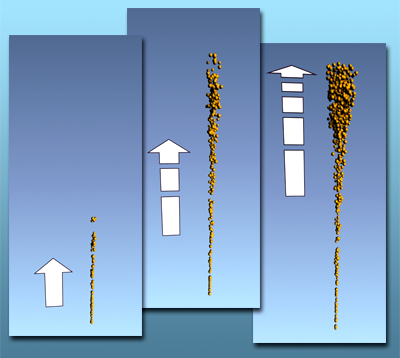
ドラッグによるパーティクル ストリームの速度低下
手順
[ドラッグ](Drag)スペース ワープを作成するには:
-
 [作成](Create)パネルで、
[作成](Create)パネルで、 ([スペース ワープ](Space Warps))をクリックします。リストから[フォース](Forces)を選択し、[オブジェクト タイプ](Object Type)ロールアウトで[ドラッグ](Drag)をクリックします。
([スペース ワープ](Space Warps))をクリックします。リストから[フォース](Forces)を選択し、[オブジェクト タイプ](Object Type)ロールアウトで[ドラッグ](Drag)をクリックします。 - ビューポートにドラッグしてスペース ワープを作成します。
スペース ワープは、まずボックス内のボックスとして表示されます。これは既定値の[線形ダンピング](Linear Damping)モードを使用しているためです。
- 球状または円柱状のダンピングを適用するには、[コマンド](Command)パネルの[球状ダンピング](Spherical Damping)または[円柱状ダンピング](Cylindrical Damping)を選択します。 注: スペース ワープの位置と方向は、前述の 3 種類のダンピングに大きな影響を与えます。
- 必要に応じて現在のダンピングの設定を変更してください。
インタフェース
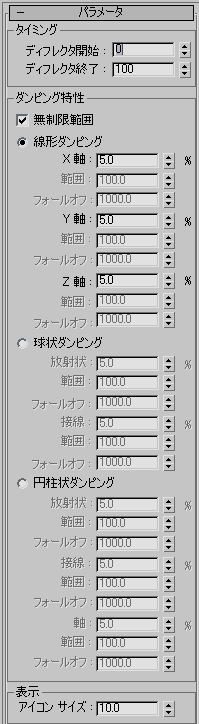
[タイミング](Timing)領域
- [ディフレクタ開始](Time On)、[ディフレクタ終了](Time Off)
-
スペース ワープがアクティブになるフレーム数と非アクティブになるフレーム数です。
[ダンピング特性](Damping Characteristics)領域
この領域では、[線形ダンピング](Linear Damping)、[球状ダンピング](Spherical Damping)、または[円柱状ダンピング](Cylindrical Damping)を選択し、同時にそれぞれのパラメータも選択します。
- 無制限範囲
-
このチェック ボックスにチェックマークが付いている場合、[ドラッグ](Drag)のダンピング強度は最大で範囲の制限はありません。チェックマークが付いていない場合、現在のダンピングの[範囲](Range)と[フォールオフ](Falloff)の設定が有効になります。
- [線形ダンピング](Linear Damping) 各パーティクルのモーションは、スペース ワープのローカル X、Y、および Z 軸のベクトルに分けることができます。それぞれのベクトルに対して無限平面でダンピングが実施され、この平面の厚さは対応する[範囲](Range)設定で決まります。
- [X 軸](X Axis)、[Y 軸](Y Axis)、[Z 軸](Z Axis)
-
ダンピングの影響を受ける、[ドラッグ](Drag)スペース ワープのローカル軸に沿うパーティクル モーションの割合を、パーセントで指定します。
- 範囲
-
「範囲面」の厚みを設定します。または指定軸に対して垂直な無限平面を設定します。[無制限範囲](Unlimited Range)チェック ボックスにチェックマークが付いていない場合にのみ有効です。
- フォールオフ
-
[X 範囲](X Range)、[Y 範囲](Y Range)、または[Z 範囲](Z Range)を超えて[線形ダンピング](Linear Damping)が適用される距離を指定します。ダンピングは[範囲](Range)で最も強く、[フォールオフ](Falloff)の範囲内で直線的に減少し、それを超えると無効になります。一方、[フォールオフ](Falloff)は[範囲](Range)を超えたときにのみ効果を発揮します。[フォールオフ](Falloff)はアイコンの中心から測定され、最小値が[範囲](Range)の値より小さくなることはありません。[無制限範囲](Unlimited Range)チェック ボックスにチェックマークが付いていない場合にのみ有効です。
- [球状ダンピング](Spherical Damping) [球状ダンピング](Spherical Damping)モードで[ドラッグ](Drag)を行う場合、球の中に球があるアイコンが表示されます。パーティクル モーションは、放射線ベクトルと接線ベクトルに分けることができます。ダンピングは球のボリューム内で各ベクトルに適用され、ボリュームの半径は[無制限範囲」(Unlimited Range)にチェックマークが付いていない場合に[範囲](Range)で設定されます。
- [放射状](Radial)、[接線](Tangential)
-
[放射状](Radial)では、パーティクル モーションがダンピングの影響を受ける[ドラッグ](Drag)アイコンに向かって移動する程度または[ドラッグ](Drag)アイコンから離れる程度をパーセントで指定します。[接線](Tangential)では、ダンピングの影響を受ける[ドラッグ](Drag)アイコンのボディをパーティクル モーションが横切る程度をパーセントで指定します。
- 範囲
-
ダンピングの効果が最大になる、[ドラッグ](Drag)アイコンの中心からの距離。システム単位で指定します。[無制限範囲](Unlimited Range)チェック ボックスにチェックマークが付いていない場合にのみ有効です。
- フォールオフ
-
[放射状範囲](Radial Range)または[接線範囲](Tangential Range)を超えて[線形ダンピング](Linear Damping)が適用される距離を指定します。ダンピングは[範囲](Range)で最も強く、[フォールオフ](Falloff)の範囲内で直線的に減少し、それを超えると無効になります。一方、[フォールオフ](Falloff)は[範囲](Range)を超えたときにのみ効果を発揮します。[フォールオフ](Falloff)はアイコンの中心から測定され、最小値が[範囲](Range)の値より小さくなることはありません。[無制限範囲](Unlimited Range)チェック ボックスにチェックマークが付いていない場合にのみ有効です。
- [円柱状ダンピング](Cylindrical Damping) [球状円柱状](Spherical Cylindrical)モードで[ドラッグ](Drag)を行う場合、円柱の中に円柱のアイコンが表示されます。パーティクル モーションは、放射線、接線、および軸のベクトルに分けられます。ダンピングは、放射線および接線ベクトルについては球のボリューム内で適用され、軸ベクトルについては平面を基準にして適用されます。
- [放射状](Radial)、[接線](Tangential)、[軸](Axial)
-
ダンピングは、次のようなパーティクル モーションをフレームごとにパーセントで制御します。アイコンの中心部分に向かうパーティクル モーションまたは中心部分から離れるパーティクル モーション(放射状)、放射線のベクトルを横切るパーティクル モーション(接線)、またはダンピングの影響を受けるアイコンの長軸に沿うパーティクル モーション(軸)などです。
- 範囲
-
[放射状](Radial)および[軸](Axial)ダンピングの効果が最大になる、[ドラッグ](Drag)アイコンの中心からの距離。システム単位で指定します。[範囲](Range)では、[軸](Axial)ダンピングの範囲を決める無限平面の厚みも指定します。[無制限範囲](Unlimited Range)チェック ボックスにチェックマークが付いていない場合にのみ有効です。
- フォールオフ
-
[放射状範囲](Radial Range)、[接線範囲](Tangential Range)、[軸範囲](Axial Range)を超えて[線形ダンピング](Linear Damping)が適用される距離を指定します。ダンピングは[範囲](Range)で最も強く、[フォールオフ](Falloff)の範囲内で直線的に減少し、それを超えると無効になります。一方、[フォールオフ](Falloff)は[範囲](Range)を超えたときにのみ効果を発揮します。[フォールオフ](Falloff)はアイコンの中心から測定され、最小値が[範囲](Range)の値より小さくなることはありません。[無制限範囲](Unlimited Range)チェック ボックスにチェックマークが付いていない場合にのみ有効です。
[表示](Display)領域
- アイコン サイズ
-
アイコンの大きさを指定します。